
Módulo 3 " Como montar sua Loja Virtual " - Dia 2. Programa Loja Conectada Rcell
Chegamos ao segundo dia deste módulo, hoje você montará o layout de sua loja.
É sua obrigação caprichar no design da sua loja virtual!
experi-
ência
do usuário
é funda-
mental
Você sabia que o design da sua loja online é tão importante quanto os produtos que são vendidos por ela?
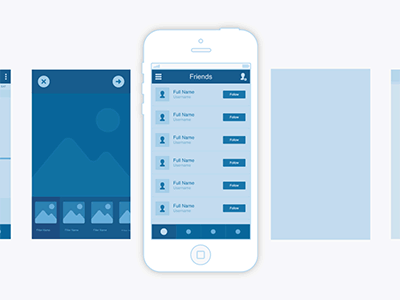
O design não representa somente a parte visual, mas deve sim considerar a facilidade de navegar no site, realizar as ações desejadas em cada página e propiciar ao consumidor uma experiência agradável de compra, com praticidade, facilidade e rapidez.
Além de relevantes, claras e objetivas, as informações precisam ser disponibilizadas de forma que atraiam os usuários para a leitura.
Estratégia que te identifica!
As páginas devem contar com recursos que realmente agradem o público-alvo, para que possa encontrar o que deseja, comprar produtos e, principalmente, voltar mais vezes para o site, indicando-o para familiares e amigos. Outra ideia interessante é criar uma página de agradecimento na confirmação do pedido, com botões para curtidas nas redes sociais da marca, facilitando assim a divulgação.
O logotipo e as cores utilizadas no site são elementos da identidade visual que permitem ao visitante reconhecer a empresa facilmente.
Essa leitura levará 12 minutos
Vamos retomar de onde paramos aqui no nosso painel inicial, primeiramente precisamos colocar o logo da nossa empresa na página, para que nossos clientes consigam identificar rapidamente, para isso, no menu a esquerda vamos clicar em "Minha Nuvemshop".
.png)
Em seguida vamos clicar no botão "Carregar Logo".
.png)
Uma janela aparecerá para selecionarmos a imagem, aqui ele nos dá uma medida recomendada para a nossa imagem. Repare que temos 2 espaços, um para o Logo e outro para o Favicon, Favicon é um pequeno ícone do site que aparece na aba dos navegadores ou quando adicionamos um site aos favoritos.
Temos também a opção de ativar a transparência do nosso logo para aplicar melhor em fundos coloridos, selecione as imagens do seu logotipo e confirme.
.png)
.png)
Agora vamos começar a customizar nossa página!
Vamos clicar em Layout no Menu lateral esquerdo ou voltar no painél inicial e selecionar a opção em destaque, Escolher Layout.
Aqui podemos ver vários tipos de temas diferentes para nossa Loja, alguns gratuitos e outros pagos, ao passar pelos temas podemos ver Lojas Demo, que são lojas de exemplo utilizando aquele tema, também podemos ver os detalhes do tema, para saber o que vem incluso em cada um.
Nesse passo a passo vamos utilizar o tema Lifestyle, mas sinta-se livre para testar quantos quiser!
.png)
Ao clicar em "Testar este tema" você será direcionado ao editor do site, e um pop-up aparecerá com algumas dicas, leita atentamente e avance pelos passos.
.png)
*Dica* Como o próprio site aponta, 70% das vendas on-line de hoje são feitas através de dispositivos móveis, portanto, planeje seu site para ficar bem apresentado tanto em computadores como celulares, os ícones no topo da página permitem que você veja como está ficando nos dois aparelhos.
.png)
*Cores da sua marca* - Aqui podemos selecionar uma das combinações de cores do tema ou criar a nossa de acordo com as cores de nossa marca, podemos também mudar as cores do fundo e letras.
.png)
*Tipo de Letra* - Aqui podemos selecionar a fonte que será usada para cada categoria de texto do site, evite usar uma variação muito grande de fontes para não deixar o site sem nenhum padrão.
.png)
Dentro da página inicial é onde vamos controlar tudo o que aparece para os nossos clientes, vamos passar pelas opções e ver o que elas fazem enquanto observamos a mudança na nossa visualização.
(as opções disponíveis nesta parte da configuração podem mudar dependendo do tema escolhido).
*Banners rotativos* - Aqui vamos adicionar banners que ficarão no topo do nosso site, com nossas principais ofertas.
Podemos selecionar uma imagem, cujo tamanho recomendado está escrito em pixels abaixo.
(dica: você pode criar as imagens para todas as artes que usará no site no Canva, como ensinamos anteriormente no Programa) após selecionar uma imagem podemos também cliar no ícone de corrente para adicionar o link de onde esse banner levará o cliente.
.png)
.png)
*Categorias Principais* - Exibe as categorias do site, falaremos sobre categorias na aula de cadastro de produtos.
*Banners com texto* - São banners menores que ficarão lado a lado para promover algum item, podemos escolher se queremos eles na parte superior ou inferior, se ele será mostrado abaixo ou em cima dos produtos destacados na home, e aitivar individualmente cada um dos banners, definindo a imagem, título, descrição, e podendo colocar um botão com um link.
.png)
*Mensagem de boas vindas* - É um banner com uma mensagem de saudação para os visitantes, pode ser apenas escrito ou ter uma imagem de fundo, também podemos adicionar um botão e link.
.png)
*Banners promocionais* - São banners de promoções, podemos definir o tamanho deles, podendo escolher entre 1 banner grande, 2 médios ou 3 pequenos.
.png)
*Banners informativos* - Tem a função de informar algo para seus clientes, como exemplo padrão, temos a informação de envio, pagamento e segurança na compra, pode-se alterar o ícone e o texto de cada uma das seções e determinar onde ele aparecerá.
.png)
*Módulos de imagem e texto* - São espaços extras onde podemos adicionar imagens ou outros banners customizados.
*Vídeo* - Insira um link do Youtube ou Vimeo para exibir este vídeo em sua página.
*Newsletter* - Ativa um pop-up para incentivar seus clientes a se inscreverem em sua newsletter, falaremos mais sobre isso adiante.
Resumo | Dia 2
Hoje você aprendeu como montar o layout de sua loja, agora é com você, deixe seu site com sua cara. Amanhã falaremos sobre cadastro de produtos, um dos pontos mais importantes dentro do e-commerce!
Dica Importante: Agora que você já sabe o básico da ferramenta e conhece todas as opções da página inicial, experimente! Teste vários temas, mude as cores e disposição dos itens, ache um modelo que te agrade e faça mudanças para deixar com a sua cara! A qualquer momento você pode clicar no botão acima "Ver sua loja de rascunho" para visualizar uma prévia numa nova aba. Não esqueça de após finalizar suas mudanças clicar em Salvar Rascunho!
Mais a frente neste módulo faremos a 1ª Venda na loja (teste) e falaremos de
ferramentas de apoio:
e-mail marketing, Instagram Shop, Google Analytics e Google Shop, fique ligado! Até a amanhã!